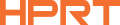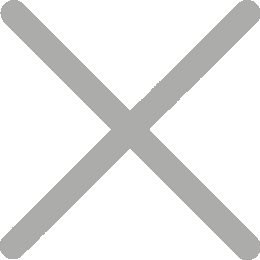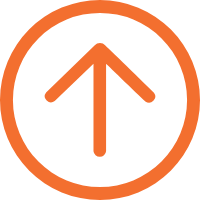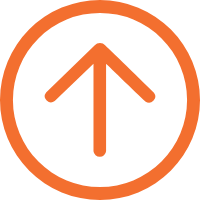Risoluzione dei problemi di stampa irregolare e disallineamento nelle stampanti termiche POS
Stai lottando con problemi di stampa irregolare e disallineamento delle ricevute con la stampante POS? HPRT, un fornitore affidabile di stampanti POS per ricevute, è qui per guidarvi nella risoluzione di questi problemi comuni ma frustranti. I nostri consigli esperti aiuteranno la tua stampante POS a offrire prestazioni e affidabilità di altissimo livello.
Perché la mia stampante POS stampa in modo irregolare?

Descrizione del problema: una testina di stampa sporca può causare densità di stampa irregolare o aree vuote, oppure il problema può essere dovuto all'impostazione della densità della stampante POS troppo bassa.
Passi di risoluzione dei problemi:
1. Aprire il vano carta della stampante e pulire la testina di stampa dal centro verso l'esterno utilizzando una penna detergente o un batuffolo di cotone immerso in alcool diluito (o isopropanolo).

2. Dopo aver pulito la testina di stampa, non utilizzare immediatamente la stampante. Attendere che l'alcool detergente evapora completamente (da 1 a 2 minuti) fino a quando la testina di stampa è completamente asciutta.
3. Dopo aver pulito la testina di stampa, se non siete ancora soddisfatti del buio di stampa, stampare una pagina di auto-test per controllare l'impostazione corrente della densità. Se non è impostato al livello più alto, è possibile regolarlo all'interno delle impostazioni della stampante. Le nuove impostazioni avranno effetto dopo il riavvio della stampante.

4. Stampa nuovamente la pagina di auto-test per verificare la regolazione. Se la densità stampata ora appare come "Dark", "5" o "Highest", la regolazione è riuscita.
Perché la mia stampante POS è disallineamento di stampa?

Descrizione del problema: Percorsi di carta sporchi possono causare inceppamenti di carta o disallineamento di stampa.
Procedura di risoluzione dei problemi:
1. Aprire il vano carta della stampante e rimuovere il rotolo di carta.
2. Utilizzare un panno o un tampone di cotone asciutto per rimuovere polvere o oggetti estranei.
3. inumidire il panno di cotone o tampone con alcool medico per pulire le sostanze appiccicose o altri contaminanti.
4. Dopo aver pulito le parti, non utilizzare immediatamente la stampante. Attendere che l'alcol evapora completamente (da 1 a 2 minuti) prima di utilizzare nuovamente la stampante POS.
5. Se il disallineamento di stampa persiste dopo la pulizia, verificare l'impostazione della larghezza della carta. Nelle impostazioni della stampante POS selezionare la larghezza della carta corrispondente alle forniture e attendere il riavvio della stampante per applicare le impostazioni.
Seguire i passaggi di cui sopra per risolvere efficacemente i problemi di stampa irregolari e mal allineati sulla stampante per ricevute. Se il problema persiste, fare riferimento al manuale utente della stampante POS o contattare il team post-vendita HPRT per ulteriore assistenza.
In qualità di potente produttore cinese di stampanti e hardware POS, HPRT offre una vasta gamma di modelli di stampanti per ricevute per soddisfare le diverse esigenze di ristorazione, vendita al dettaglio e altri settori. Ci impegniamo a fornire assistenza post-vendita completa e accogliamo favorevolmente le aziende a contattarci per acquisti in serie o soluzioni personalizzate OEM della stampante.